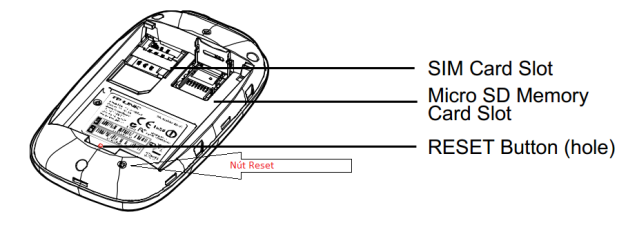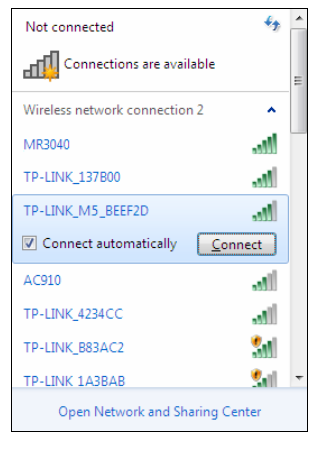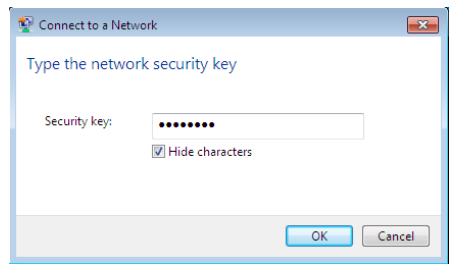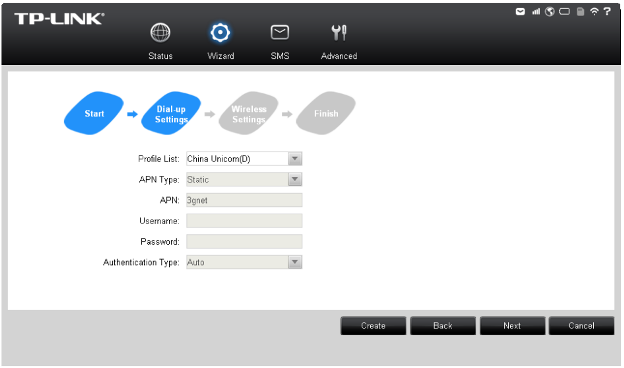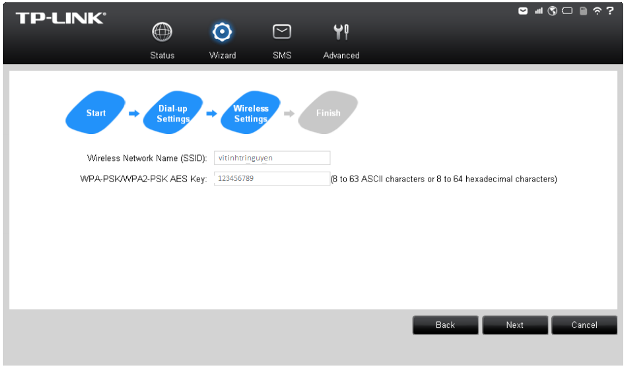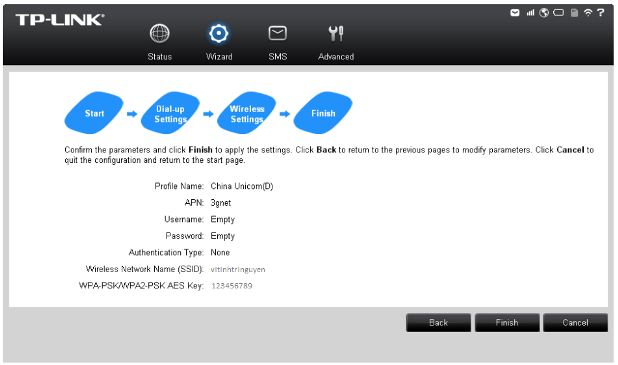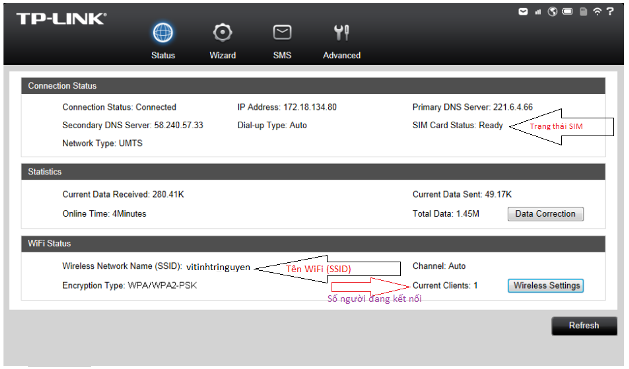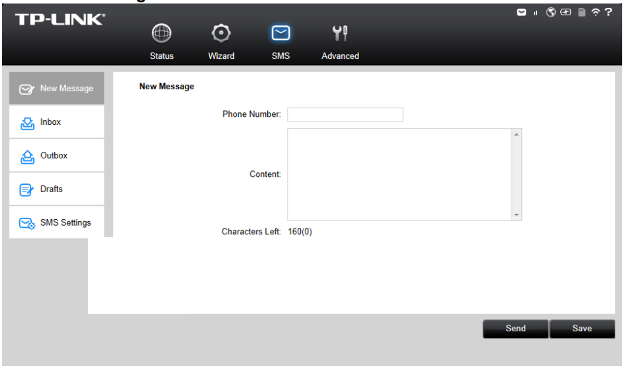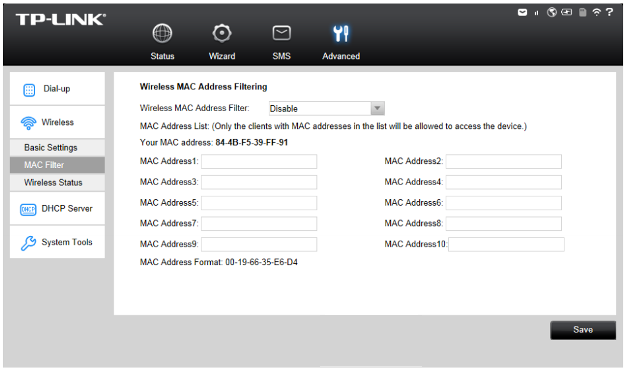Bộ phát WiFi 3G TP-Link M5350 là sản phẩm bộ phát WiFi 3G di động đang làm mưa làm gió trên thị trường hiện nay, sở hữu tốc độ kết nối 21.6MBps/5.76MBps với những tính năng ưu việt. Các tính năng nổi bật, hình ảnh, thông tin sản phẩm TP-Link M5350 quý khách có thể xem tại bài viết tổng hợp bộ phát WiFi từ Sim 3G M5350 trải nghiệm đỉnh cao của kết nối 3G. Hôm nay 3gwifi.net xin hướng dẫn quý khách hàng cách cài đặt, cấu hình lần đầu, đặt mật khẩu, thay đổi tên WiFi (SSID) cho bộ phát wifi 3G TP-Link M5350.
Cách Reset TP-Link M5350 về dạng mặc định ban đầu
Lật đằng sau của bộ phát WiFi 3G M5350 bạn sẽ thấy một lỗ nhỏ có chữ Reset bên cạnh. Tìm 1 vật nhọn nhấn vào và giữ khoảng 10′ => 15′ cho đến khi tất cả các đèn của M5350 tắt hết và bật lại. Vậy là bạn đã Reset thành công thiết bị M5350. Sau khi reset thì các cấu hình, thiết lập trước đó sẽ mất, mọi cấu hình sẽ được thiết lập lại như lúc bạn mới mua sản phẩm lần đầu.
Xem chi tiết sản phẩm: Tp-Link M5350
Cách cấu hình cơ bản cho TP-Link M5350
Lưu ý: Trước khi thực hiện các bước bên dưới, dung lượng PIN của sản phẩm phải lớn hơn 60%. Tốt nhất bạn nên cắm nguồn sản phẩm để đề phòng trường hợp hết pin giữa chừng gây hỏng hóc phần cứng
Bước 1: Kết nối tới WiFi Di Động 3G TP-Link M5350.
- Dùng Laptop hoặc thiết bị kết nối WiFi khác như Tablet, hoặc SmartPhone kết nối tới WiFi mặc định của Bộ phát WiFi 3G M53530 (thông thường tên WiFi sẻ có dạng TP-Link-M5-XXXX)
- Tiếp theo bạn nhập mật khẩu mặc định của TP-Link M5350 để kết nối, Xem mật khẩu mặc định này ở phía sau lưng sản phẩm, dưới nắp Pin.
Bước 2: Truy cập vào trang quản trị của bộ phát WiFi từ Sim 3G M5350
- Mở trình duyệt Web gõ vào địa chỉ 192.189.0.1, rồi nhập mật khẩu là admin.
- Sau khi đăng nhập thành công bạn sẽ thấy trang chủ quản trị của Bộ phát WiFi bằng SIM 3G M5350
Bước 3: Cấu hình cơ bản cho sản phẩm M5350
- Ở trang chủ quản trị, click menu Wizard, rồi nhấn Next để sang trang Dial-up setting. Bạn thay đổi thông số Dial-Up ở đây.
- Nếu không có thay đổi gì thì bạn Nhấn Next để sang trang thiết lập tên WiFi (SSID) và mật khẩu
- Gõ tên WiFi ở mục SSID và mật khẩu vào ô bên dưới rồi sau đó nhấn Next để xem kết quả
- Nhấn Finish để hoàn tất quá trình cài đặt.
- Để xem các thông số cấu hình khác, bạn vào Tab Status. Trang này hiện thị các thông số cơ bản của sản phẩm như tên WiFi(SSID), IP, dung lượng Download, Upload, số người kết nối, thời gian kết nối…
Ở trang quản trị của TP-Link M5350 còn có thêm mục quản lý tin nhắn (SMS setting). Bạn có thể gửi nhận tin nhắn, xem hộp thư, và tra cứu thông tin tài khoản 3G của bạn ngay tại đây.
Chú ý:
Trong quá trình sử dụng thiết bị, đôi khi bạn gặp trường hợp bị người khác biết mật khẩu, hoặc nhiều người truy cập vượt quá giới hạn, thì tính năng này rất hữu ích cho việc đó. Nó giúp bạn quản lý băng thông tốt hơn cũng như quản lý tốt số tiền trong tài khoản, không hao phí khi sử dụng. bằng cách thiết lập cho phép chỉ một số thiết bị trong danh sách cho phép mới được kết nối. Việc này đảm bảo cho bạn lướt net một cách thoải mái mà không hề phải lo lắng về việc câu trộm WiFi hay kết nối quá nhiều.
Video hướng dẫn cài đặt cấu hình TP Link M5350
Trên đây là toàn bộ hướng dẫn cấu hình cũng như một số thiết lập cơ bản cho bộ phát WiFi từ Sim 3G TP-Link M5350.